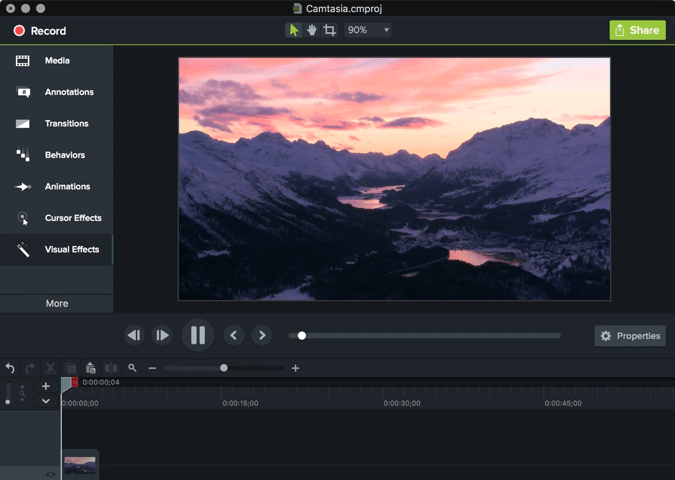
Windows 10에서 스크린 샷을 찍는 방법 그것은 우리가 수년 동안 배운 것입니다. 우리는 키보드에 하나의 키만 있으면 나머지는 Windows가 처리합니다. 그러나 우리는 또한 어떤 일이 일어나는지, 이른바 스크린 캐스트를 녹화하는 비디오를 만들 수 있습니다. 하나, Windows 10에는 데스크톱에서 수행하는 동작과 동작을 캡처하는 도구가 없습니다.. 이를 위해 우리는 비디오 형식으로 캡처하는 프로그램을 사용해야합니다.
이 작업을 수행하는 도구가 시장에 많이 나와 있지만 대부분 무료가 아니거나 제대로 작동하지 않습니다. 다음으로 우리는 이 기능을 예외적으로 수행하는 세 가지 도구 적은 돈이나 공짜로 얻을 수 있습니다.
Camtasia 스튜디오
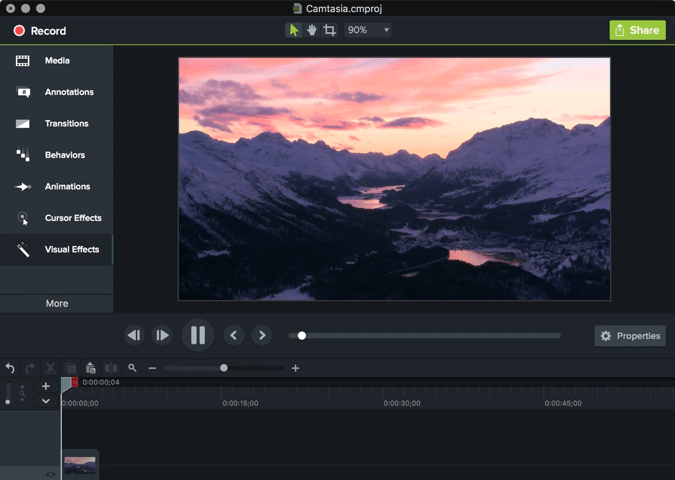
이 도구는 해당 분야의 여왕입니다. Camtasia Studio는 비디오 편집 응용 프로그램 일뿐만 아니라 데스크탑과 모니터에서 일어나는 모든 일을 캡처 할 수 있습니다. Camtasia Studio를 사용하면 다양한 형식과 확장으로 동영상 제작, YouTube, Vimeo 또는 DailyMotion과 같은 플랫폼에 레코딩을 업로드하거나 압축 된 비디오를 사용하여 개인 웹 사이트에 업로드하려는 경우 유용합니다. Camtasia Studio는 또한 모니터의 영역을 만들고 생성 된 영역의 비디오를 만듭니다.즉, 화면의 일부를 기록합니다. 운수 나쁘게 Camtasia Studio의 가격은 189 유로로 상당히 비쌉니다. 이는 특정 사용자에게 상당한 비용이 들지만 그 대가로 비디오의 결과는 전문적입니다.
VLC
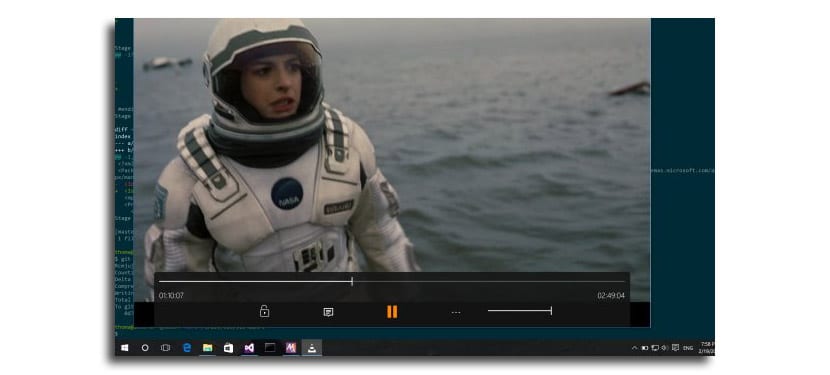
예, 많은 사람들이 놀라 겠지만 멀티미디어 콘텐츠 플레이어는 VLC에는 데스크탑 캡처 기능이 있거나 비디오를 녹화 할 수 있습니다.. VLC는 무료 도구이며 모니터에서 비디오를 만들 수 있지만 Camtasia Studio만큼 완전하지는 않습니다. 녹화 영역을 생성 할 수 없으며 비디오를 생성하는 형식의 수가 Camtasia Studio만큼 다양하지 않습니다. 이 경우 형식 변환기로 문제를 해결할 수 있지만 품질은 원본만큼 좋지 않습니다. 비디오를 편집하려면 비디오 편집을 허용하지 않기 때문에 다른 도구가 필요합니다.. 간단한 비디오를 녹화하는 것은 매우 유용합니다.
Ezvid
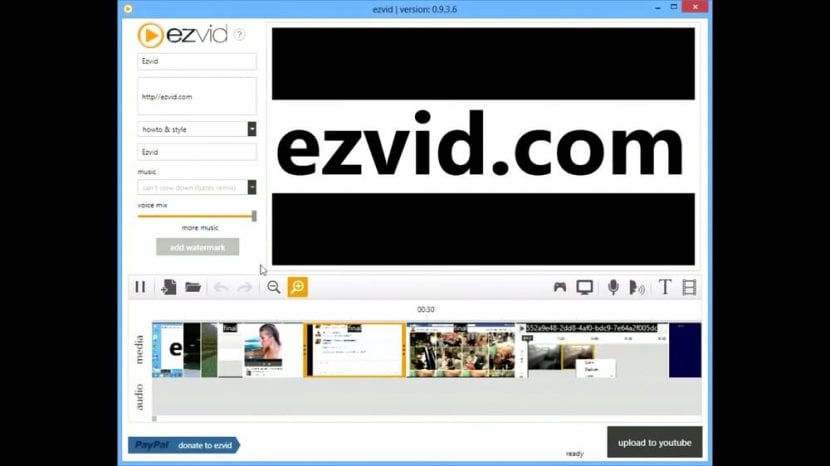
Ezvid는 우리 화면에서 비디오를 녹화하는 무료 응용 프로그램입니다. Camtasia Studio의 훌륭한 대안으로, 최소한 우리가 얻을 수있는 오픈 소스 대안입니다. 공식 웹 사이트. Ezvid를 사용하면 비디오를 만들고 편집 할 수 있습니다. 다양한 유형의 비디오 내보내기를 지원하고 녹화 할 수있는 화면 영역이나 녹화되지 않는 영역을 만듭니다.. Ezvid는 VLC 이상의 것을 찾고 있지만 Camtasia를 살 돈이없는 사람들에게 매우 흥미로운 솔루션입니다.
이 화면 녹화 도구에 대한 결론
이것은 비디오를 녹화하거나 우리 화면의 비디오를 만드는 데 존재하는 최고의 도구이지만 다른 도구도 있습니다. 화면을 기록하는 브라우저 확장이 있습니다., 무료 응용 프로그램이 있고 유료 응용 프로그램이 있지만이 세 응용 프로그램만큼 많은 지원을 제공하는 계정이 없습니다. 그리고 이것은 우리가 튜토리얼을 찾고 문제에 대한 도움을 줄 수 있기 때문에 플러스입니다. 당신은 어느 것을 선택합니까?